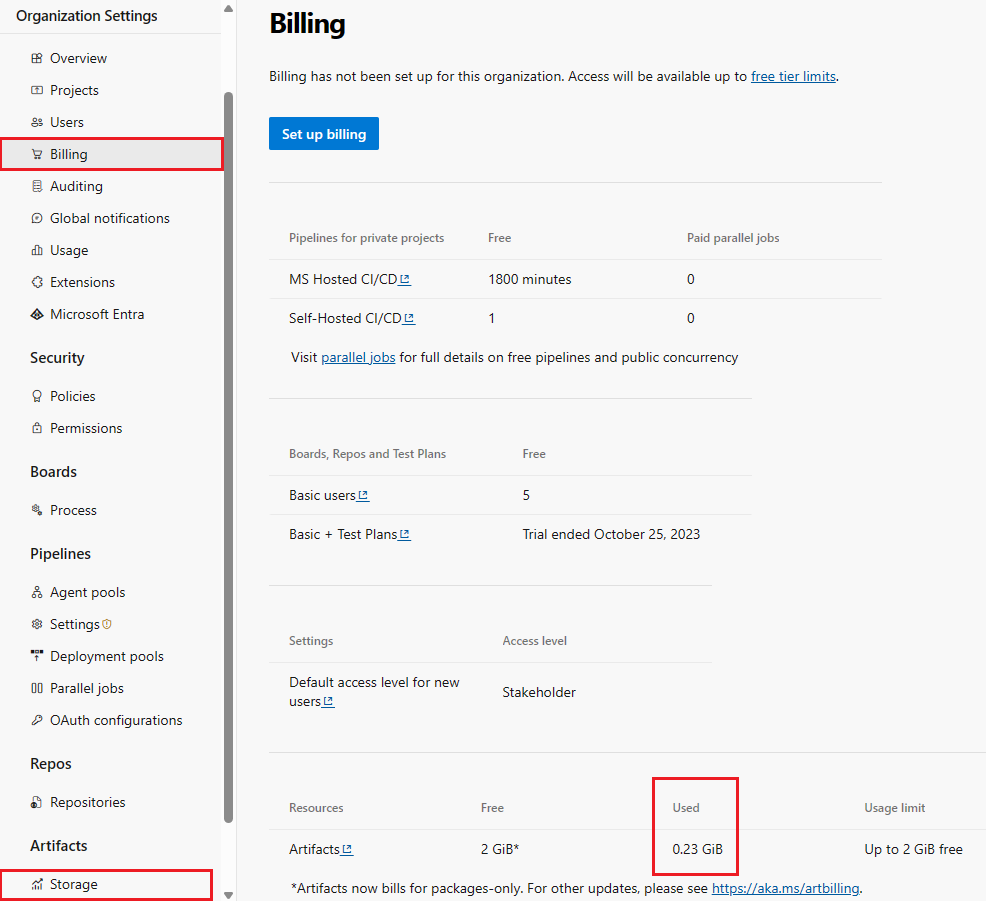Empezar a usar Azure Artifacts
Azure DevOps Services | Azure DevOps Server 2022 | Azure DevOps Server 2019
Azure Artifacts permite a los desarrolladores administrar dependencias en un solo lugar, por ejemplo, pueden:
- Publique paquetes para fuentes y compártalos en equipos, entre organizaciones o públicamente.
- Consumir paquetes de varias fuentes y registros públicos, como NuGet.org o npmjs.com.
- Los tipos de paquete admitidos incluyen NuGet, npm, Python, Maven, Cargo y Paquetes universales.
En este artículo se muestra cómo aumentar el límite de almacenamiento de Azure Artifact y crear la primera fuente.
Requisitos previos
- Proyecto: tener un proyecto y ser miembro.
- Permisos: sea miembro del grupo Administradores de la colección de proyectos. Los propietarios de la organización son miembros automáticamente de este grupo.
- Configuración de red: permita direcciones IP y direcciones URL de dominio si su organización usa un firewall o un servidor proxy.
Nota:
Azure Artifacts proporciona 2 GiB de almacenamiento gratuito para cada organización. Este nivel gratuito está diseñado para ayudarle a evaluar si Azure Artifacts se ajusta al flujo de trabajo. A medida que su organización comienza a controlar tareas más críticas, aumente el límite de almacenamiento de Azure Artifacts para asegurarse de que tiene los recursos adecuados.
Aumento del límite de almacenamiento para Azure Artifacts
Azure Artifacts se proporciona sin costo alguno para cada organización con hasta 2 GiB de almacenamiento. Cuando la organización alcanza el límite máximo de almacenamiento, no puede publicar nuevos artefactos. Para continuar, elimine algunos de los artefactos existentes o realice los pasos siguientes para aumentar el límite de almacenamiento.
Configure la facturación de su organización.
Ajuste el límite de uso de artefactos seleccionando Sin límite, paga por lo que usas en el menú desplegable.
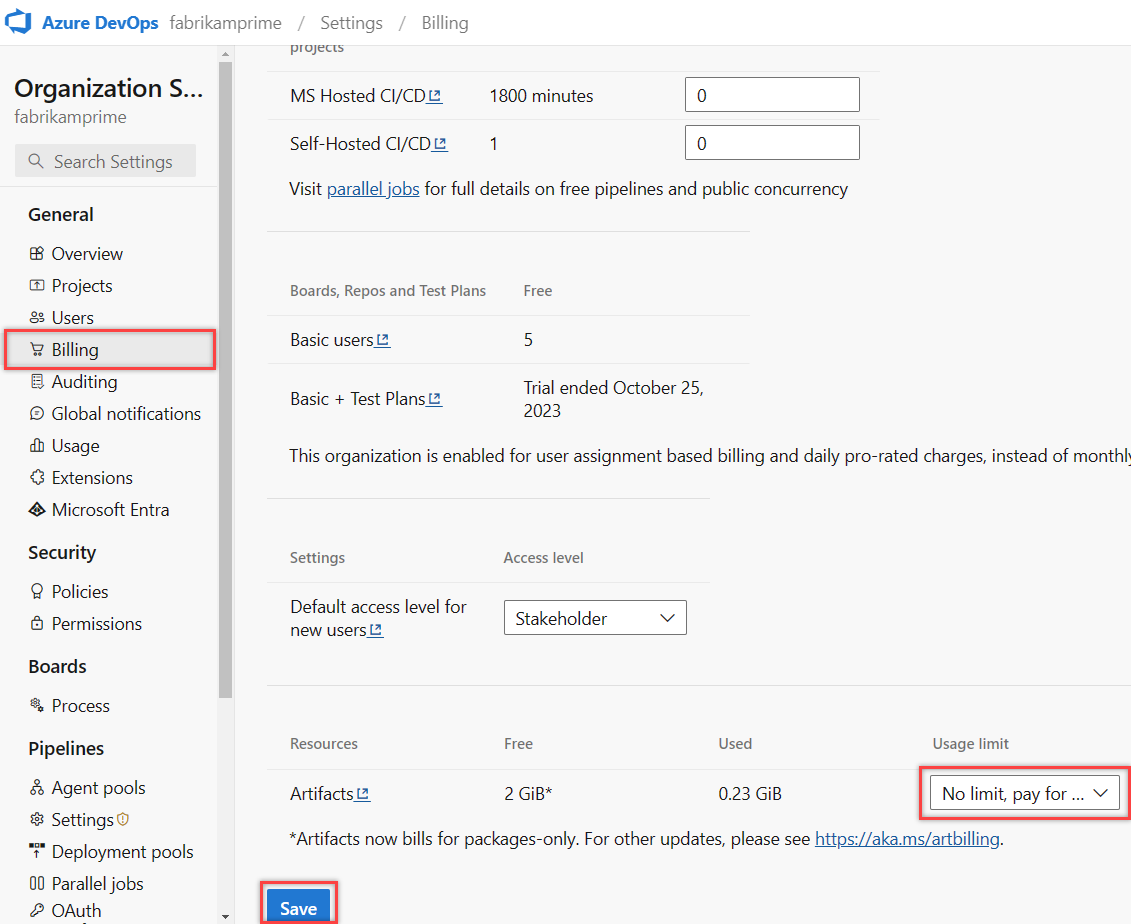
Ver el consumo de almacenamiento de Artifacts
Crear feed
Inicie sesión en su organización de Azure DevOps y vaya al proyecto.
Seleccione Artefactos y, a continuación, Crear feed.
En Nombre, escriba un nombre descriptivo para la fuente.
En Visibilidad, seleccione una opción para indicar quién puede ver los paquetes dentro de la fuente.
Si desea incluir paquetes de orígenes públicos, active la casilla en Orígenes ascendentes.
En Ámbito, especifique si el ámbito de la fuente es el proyecto o la organización.
Seleccione Crear cuando haya terminado.
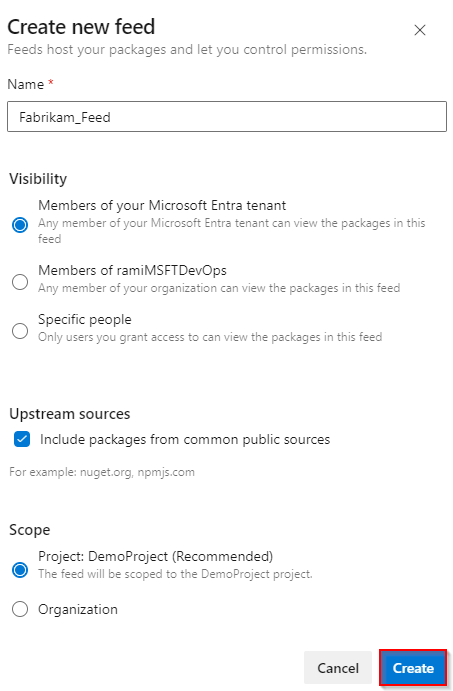
Inicie sesión en el servidor de Azure DevOps y vaya al proyecto.
Seleccione Artefactos y, a continuación, Crear feed.
En Nombre, escriba un nombre descriptivo para la fuente.
En Visibilidad, seleccione una opción para indicar quién puede ver los paquetes dentro de la fuente.
Si desea incluir paquetes de orígenes públicos, active la casilla en Orígenes ascendentes.
En Ámbito, especifique si el ámbito de la fuente es el proyecto o la organización.
Seleccione Crear cuando haya terminado.
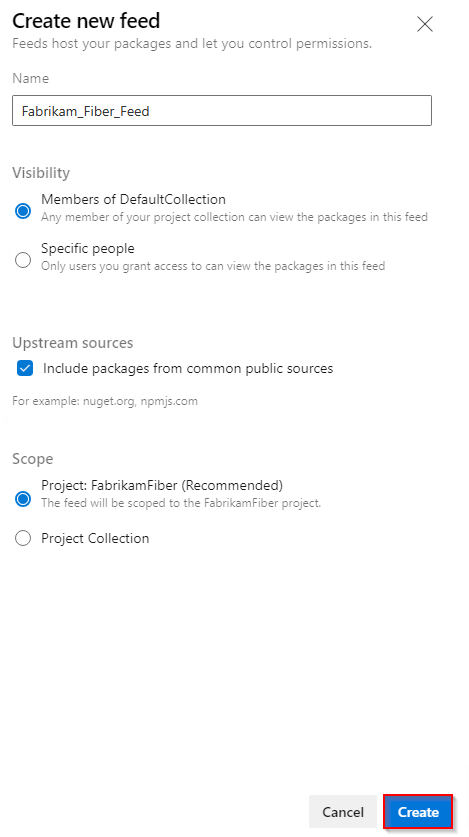
Seleccione Crear cuando haya terminado.
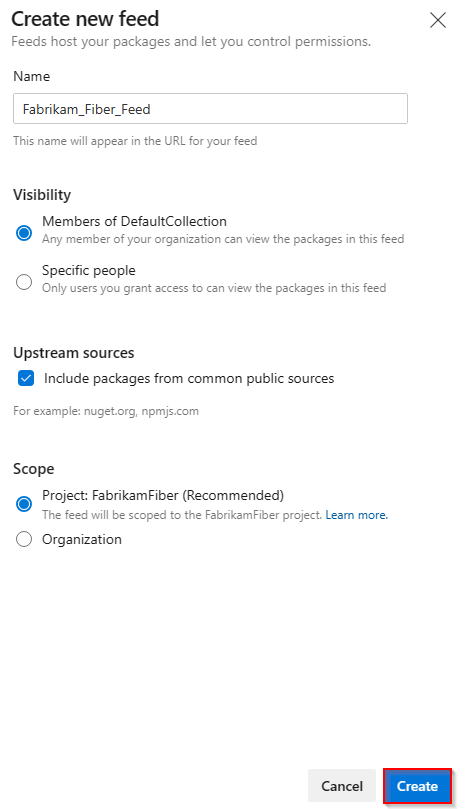
Inicie sesión en el servidor de Azure DevOps y vaya al proyecto.
Seleccione Artefactos y, a continuación, seleccione Nueva fuente.
En Nombre, escriba un nombre descriptivo para la fuente.
En Visibilidad, seleccione una opción para indicar quién puede ver los paquetes dentro de la fuente.
Si desea incluir paquetes de orígenes públicos, seleccione la opción Usar paquetes de orígenes públicos a través de esta fuente .
Seleccione Crear cuando haya terminado.
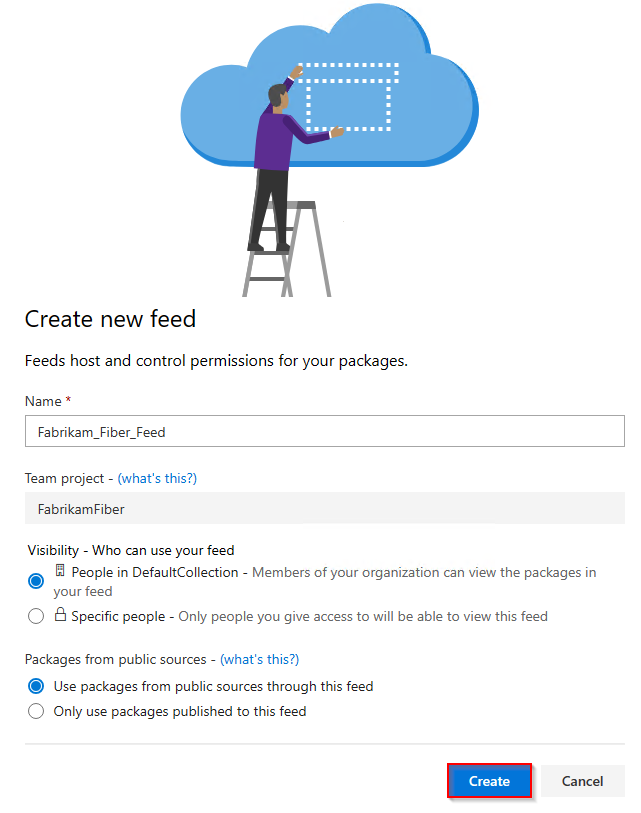
Nota:
De forma predeterminada, las fuentes recién creadas tienen el valor del servicio de compilación del proyecto establecido en Fuente y Lector ascendente (Colaborador).
Introducción al tipo de paquete
Con Azure Artifacts, puede publicar y consumir varios tipos de paquetes de fuentes y registros públicos, como nuget.org, npmjs.com, Maven Central, etc. Seleccione el tipo de paquete para empezar:
Introducción al tipo de paquete
Con Azure Artifacts, puede publicar y consumir diferentes tipos de paquetes. Seleccione el tipo de paquete para empezar:
Disponibilidad de características
| Paquetes | Azure DevOps Services | Azure DevOps Server 2022 | Azure DevOps Server 2020 | Azure DevOps Server 2019 |
|---|---|---|---|---|
| NuGet | ||||
| dotnet | ||||
| npm | ||||
| Maven | ||||
| Gradle | ||||
| Python | ||||
| Cargo | ||||
| Universal Packages |
Preguntas más frecuentes
P: ¿Cómo puedo administrar la duración de retención de artefactos?
R: Puede configurar las directivas de retención para eliminar automáticamente los paquetes. Para obtener más información, consulte Uso de directivas de retención para eliminar paquetes antiguos.
P: ¿Cómo eliminar paquetes específicos?
R: Para obtener más información, consulte Eliminación y recuperación de paquetes.
P: ¿Qué artefactos contribuyen a mi almacenamiento facturado total?
R: Se le cobra por todos los tipos de paquete (npm, NuGet, Python, Maven, Cargo y Universal Packages), incluidos los paquetes almacenados desde orígenes ascendentes. Sin embargo, no hay cargos por artefactos de canalización y almacenamiento en caché de canalización.
Nota:
Los paquetes de la papelera de reciclaje contribuyen al consumo general de almacenamiento. Estos paquetes se eliminan permanentemente después de 30 días. Si desea quitarlos antes de eso, vaya a la papelera de reciclaje y elimínelos manualmente.
P: ¿Cuáles son las implicaciones si quito mi suscripción de Azure de mi organización de Azure DevOps?
R: Al quitar la suscripción de Azure de la organización de Azure DevOps, el acceso se limita al nivel gratuito. Si el uso del almacenamiento supera los 2 GiB, conserva el acceso de solo lectura a los paquetes. Para publicar nuevos paquetes, debe reducir el uso de almacenamiento por debajo de 2 GiB. Como alternativa, puede volver a conectar una suscripción de Azure a su organización y configurar la facturación para aumentar el nivel de almacenamiento.
P: ¿Por qué mi consumo de almacenamiento se muestra como 0 GiB aunque estoy almacenando artefactos?
R: Actualmente, nuestra unidad de medida más pequeña es 1 GiB, por lo que es probable que aún no supere el umbral de 1 GiB.
P: ¿Cuánto tiempo tarda normalmente la eliminación de artefactos en la cantidad de almacenamiento facturada?
R: Es posible que la eliminación de artefactos no se refleje inmediatamente en el sistema. Las actualizaciones de consumo de almacenamiento normalmente se completan en un plazo de 24 horas, pero en algunos casos, puede tardar hasta 48 horas. Si encuentra obstáculos para cargar artefactos, una solución temporal consiste en aumentar el nivel de uso y reducirlo una vez que se actualicen las métricas de almacenamiento.
La columna Usado de la página Facturación de la organización se actualiza una vez al día. Al eliminar un artefacto, es posible que no se refleje inmediatamente en la página de facturación. Sin embargo, la página Almacenamiento de artefactos se actualiza con más frecuencia, por lo que es posible que vea una pequeña discrepancia entre las dos páginas.